DesignCad
- Giriş
- Versiyon 4.7 Yenilikler
- Başlarken
- Ana Ekran
- Dxf Gönder/Al
- Model Tasarım
- Nokta İşlemleri
- Serileme
- Parça İşlemleri
- Parça Çizdir
- Parça Yazdır
- Ölçme
- Dikiş İşlemleri
- Pens/Pili İşlemleri
- İç Şekil / İç Nokta
- Pastal İşlemleri
- Pastal Yazdır
- Süper Pastal
- Teknik Kart İşlemleri
- Maliyet
- Pastal Çizdir
- Seçenekler
Pens Ekle/Değiştir
Pens Ekle
Kalıp Tasarım ekranında, parça hattı üzerinde pens açmak için aşağıdaki adımlar izlenir.
1.) Kalıp Tasarım ekranında Pens menüsünden Pens Ekle ![]() seçeneği tıklanır.
seçeneği tıklanır.

2.) Parça hattı üzerinde pensin kıvrılacağı nokta mouse ile seçilir ve Pens Ekle penceresi açılır. (Pens hattı, seçilen bu noktanın sağına ve soluna eşit açılır.)
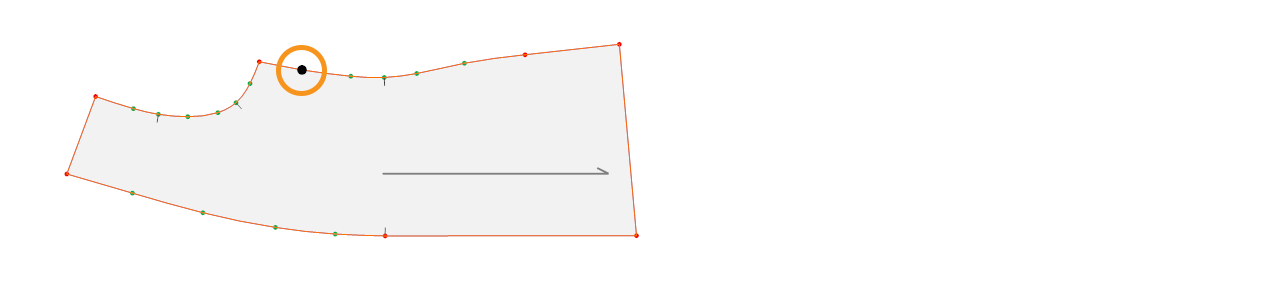
Pens Eni: Pens noktasının sağına ve soluna eşit bölünecek uzunluk değeridir. (örneğin, pens eni 4 cm olarak girildiğinde, sağa ve sola 2 cm olarak iki nokta eklenir.)
Pens Boyu: Seçilen pens noktasına dik açıyla parça içinde inilen uzaklığı belirler. (örneğin, 9cm)
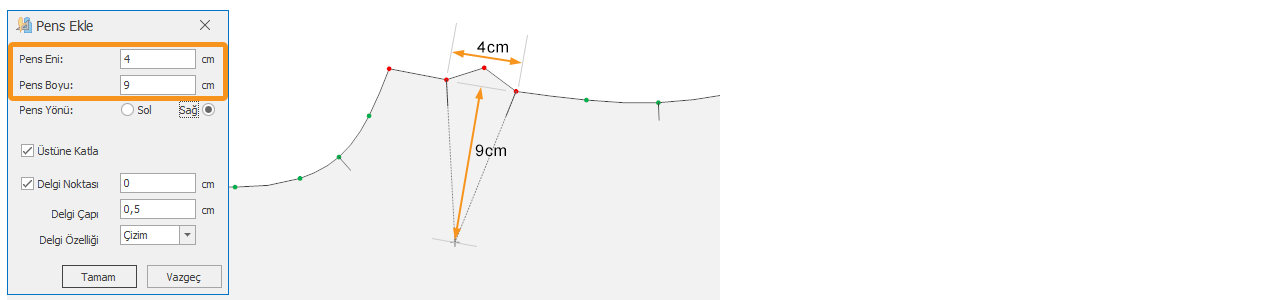
Pens Yönü: Pens açıldıktan sonra kıvrılacak parçanın sola veya sağa yatacağı yön seçilir.
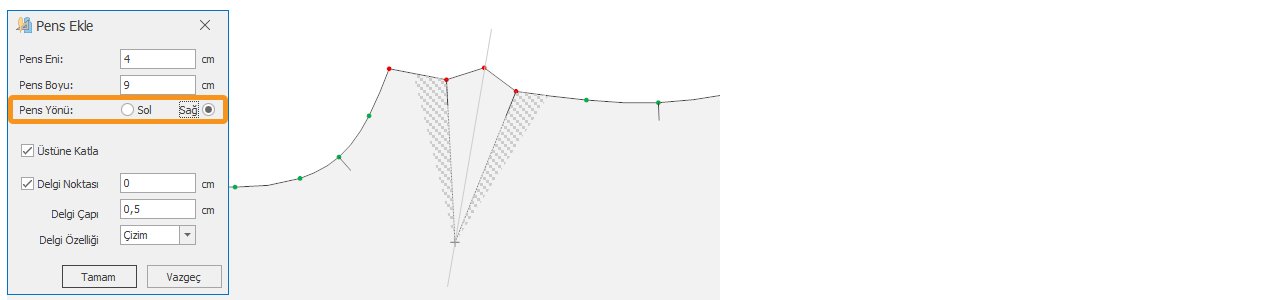
Üstüne Katla: İşaretlendiğinde pens açıldıktan sonra oluşan katlama payı parçaya yansır; işaretlenmediğinde katlama payı yansımaz ve pens hattı düz kalır.
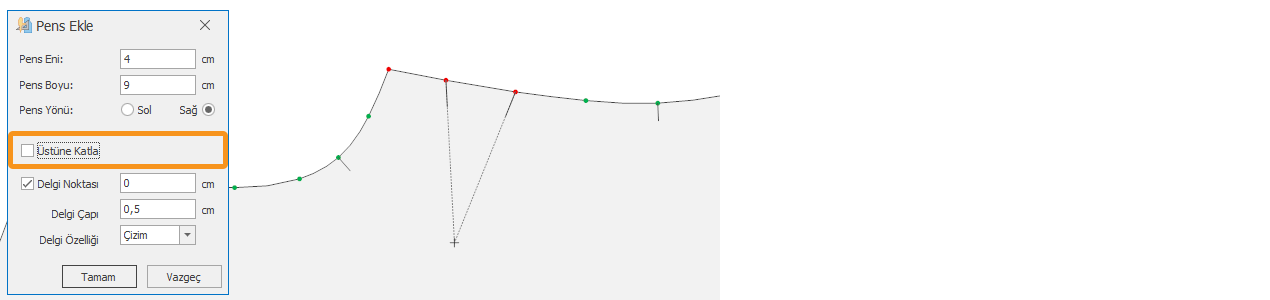
Delgi Noktası: İşaretlenirse pens hattının parça içindeki kesişim noktasına bir Çizim veya Kesim noktası eklenir.
Delgi Özelliği: Delgi noktası için çizim veya delgi özelliği seçilir.
Delgi Çapı: Kesim veya çizim noktasının çap değerini belirler.
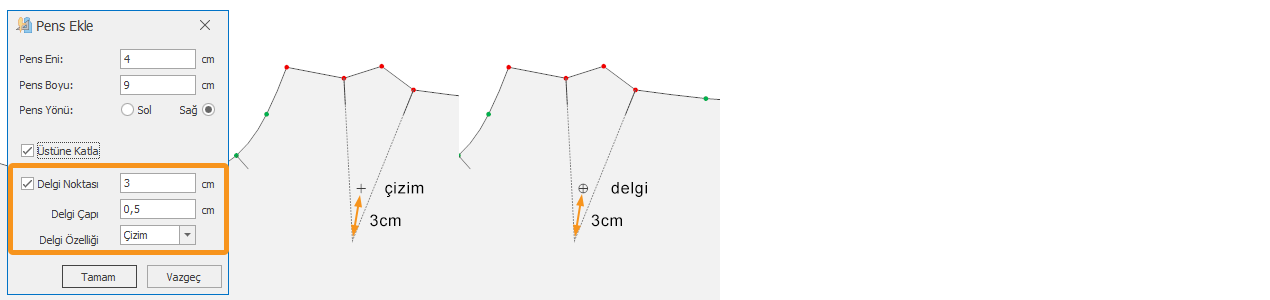
4.) Tüm ayarlar yapıldıktan sonra Tamam seçilerek pens parça üzerine eklenir.
![]() Pens payı işlem sırasında kalıba yansımaz, kalıp hazırlanırken pens paylı hazırlanmalıdır veya kalıbın uygun yerinden pay verilmelidir.
Pens payı işlem sırasında kalıba yansımaz, kalıp hazırlanırken pens paylı hazırlanmalıdır veya kalıbın uygun yerinden pay verilmelidir.
Pens Değiştir
Pens Değiştir ile mevcut pens üzerinde istenilen değişikliler yapılır.
1.) Kalıp Tasarım ekranında Pens menüsünden Pens Değiştir ![]() tıklanır.
tıklanır.
2.) Düzenlenecek pens tıklanır.
3.) Açılan Pens Değiştir penceresinde (pens ekle penceresi ile aynıdır) istenilen değişiklikler yapılır.
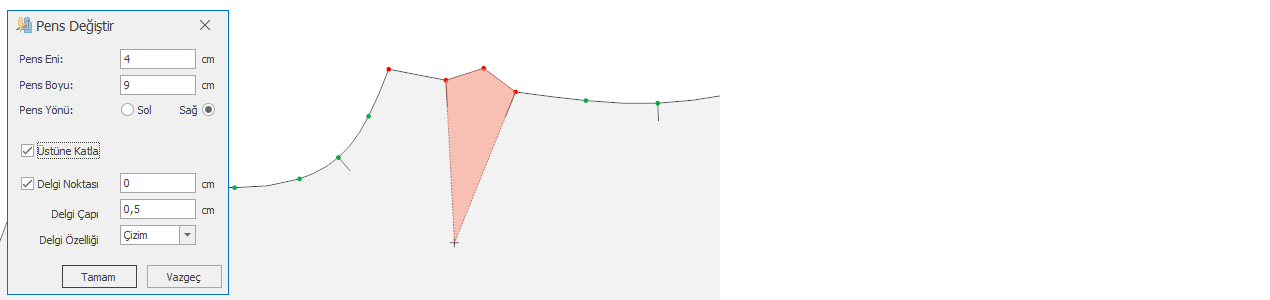
4.) Tamam ile onaylanır.